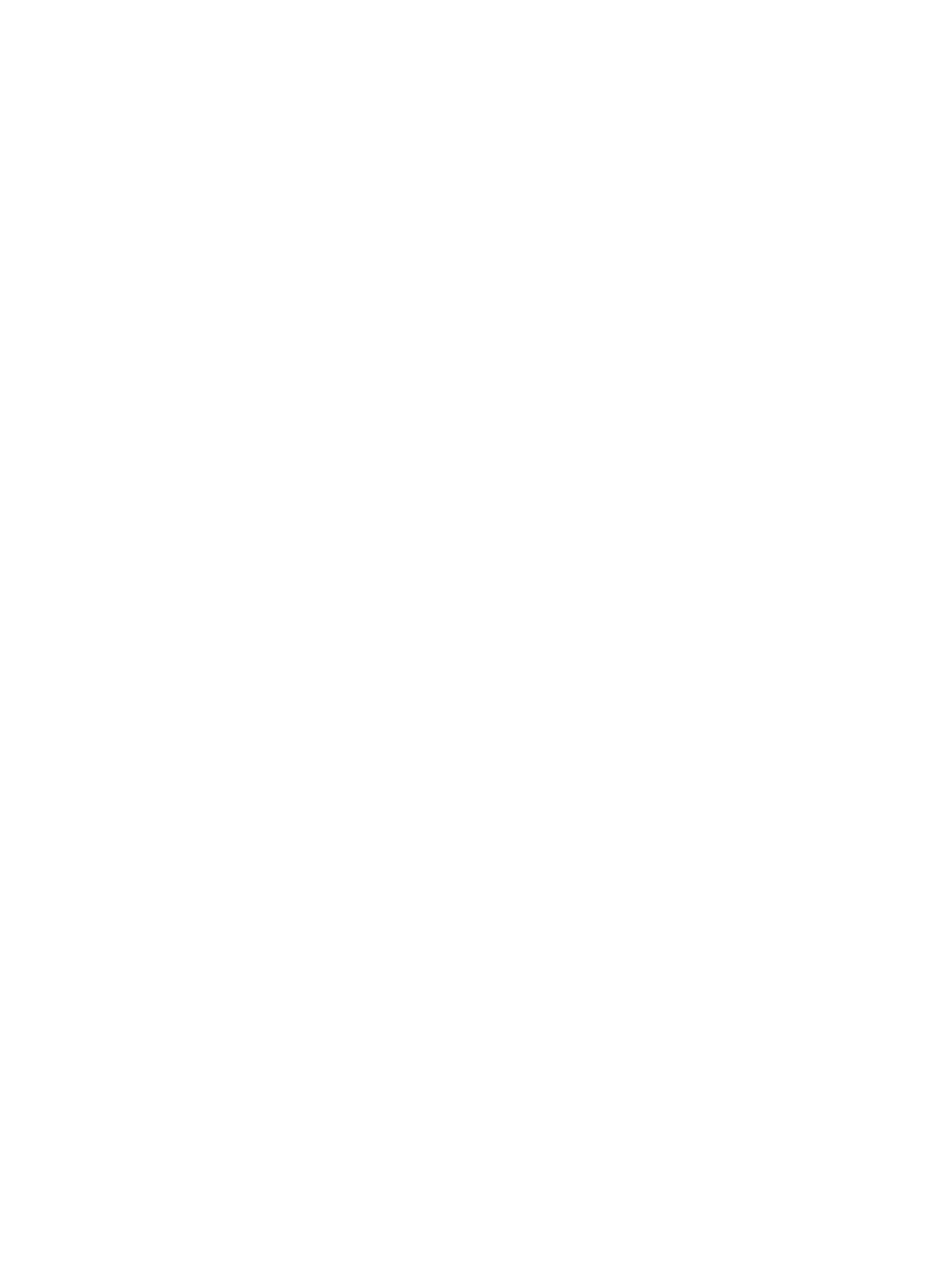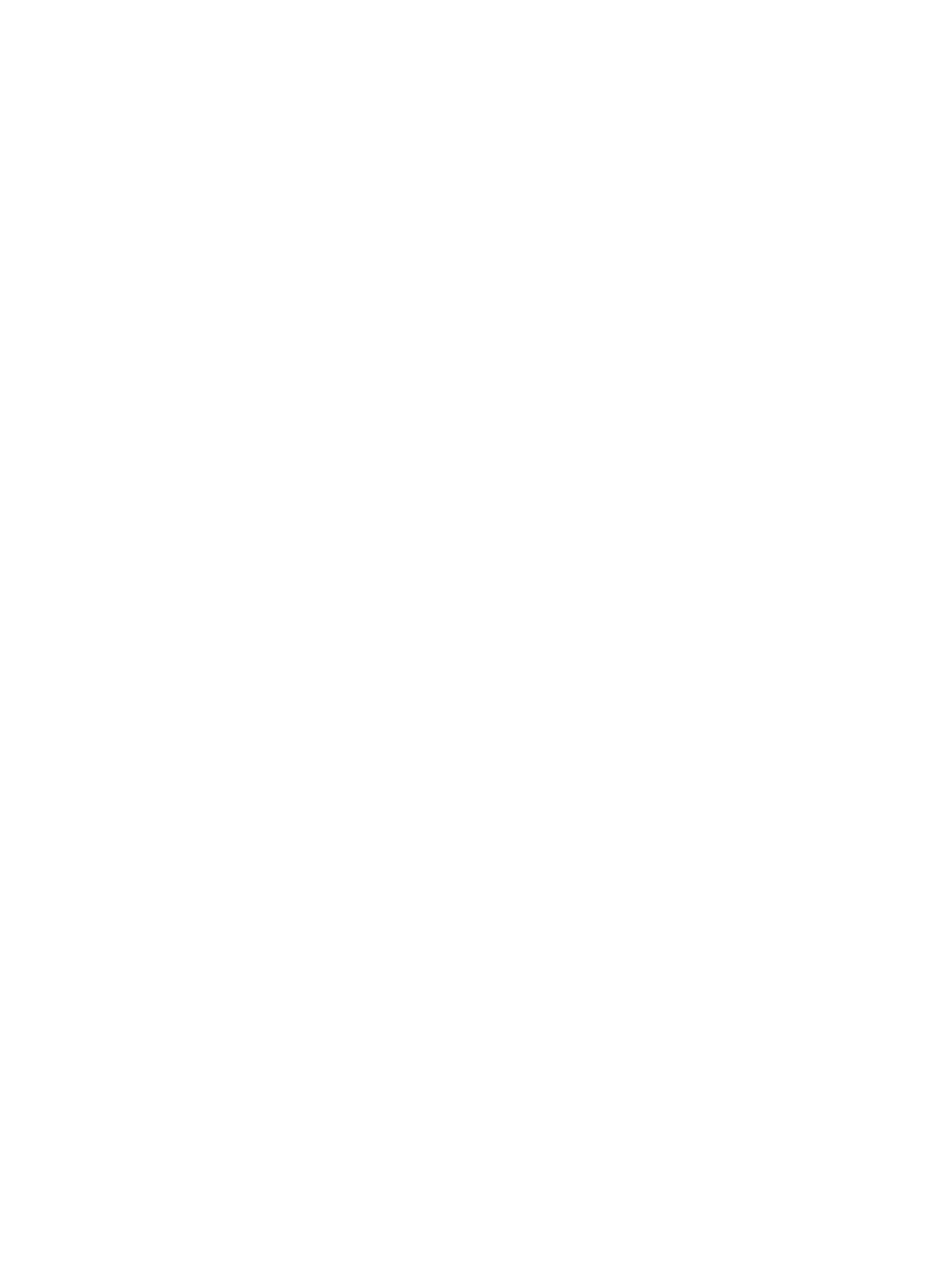
Määritä yksittäisen lokeron kohdistus ......................................................................................................... 165
Kopiolaadun parantaminen ................................................................................................................................................ 167
Skannaustason tarkistaminen epäpuhtauksien ja tahrojen varalta ....................................................... 167
Skannerin kalibroiminen ................................................................................................................................ 168
Paperiasetusten tarkistaminen .................................................................................................................... 168
Paperikoon ja -tyypin määritykset .......................................................................................... 168
Kopiointilokeron valitseminen .................................................................................................. 169
Kuvan säätöasetusten tarkistaminen .......................................................................................................... 169
Kopioitavan kuvan optimoiminen tekstiä tai kuvia varten ........................................................................ 169
Kopiointi reunasta reunaan ........................................................................................................................... 169
Asiakirjansyöttölaitteen rullien ja erottelualustan puhdistaminen ......................................................... 170
Skannauslaadun parantaminen ........................................................................................................................................ 171
Skannaustason tarkistaminen epäpuhtauksien ja tahrojen varalta ....................................................... 171
Tarkkuusasetusten tarkistaminen ................................................................................................................ 172
Kuvan säätöasetusten tarkistaminen .......................................................................................................... 172
Tekstin tai kuvien skannauslaadun optimointi ........................................................................................... 173
Tulostuslaadun asetusten tarkistaminen ................................................................................................... 173
Asiakirjansyöttölaitteen rullien ja erottelualustan puhdistaminen ......................................................... 174
Faksin kuvanlaadun parantaminen ................................................................................................................................... 175
Skannaustason tarkistaminen epäpuhtauksien ja tahrojen varalta ....................................................... 175
Faksin lähetystarkkuusasetusten tarkistaminen ....................................................................................... 176
Kuvan säätöasetusten tarkistaminen .......................................................................................................... 177
Tekstien tai kuvien faksilaadun optimointi .................................................................................................. 177
Virheenkorjausasetusten tarkistaminen ..................................................................................................... 177
Lähettäminen toiseen faksilaitteeseen ....................................................................................................... 178
Asiakirjansyöttölaitteen rullien ja erottelualustan puhdistaminen ......................................................... 178
Sovita sivulle -asetuksen tarkistaminen ..................................................................................................... 179
Lähettäjän faksilaitteen tarkistaminen ........................................................................................................ 179
Kiinteän verkon ongelmien ratkaiseminen ...................................................................................................................... 180
Heikko fyysinen yhteys .................................................................................................................................. 180
Tietokone käyttää virheellistä IP-osoitetta laitteelle ................................................................................ 180
Tietokone ei saa yhteyttä laitteeseen .......................................................................................................... 180
Laite käyttää verkolle virheellisiä yhteys- ja kaksisuuntaisuusasetuksia .............................................. 181
Uudet ohjelmat saattavat aiheuttaa yhteensopivuusongelmia .............................................................. 181
Tietokone tai työasema saattaa olla väärin määritetty ............................................................................ 181
Laite on poistettu käytöstä, tai muut verkkoasetukset ovat virheellisiä ............................................... 181
Faksiongelmien ratkaiseminen ......................................................................................................................................... 182
Tarkistusluettelo faksiongelmien ratkaisemiseksi .................................................................................... 182
Millaista puhelinlinjaa käytät? .................................................................................................. 182
Onko käytössä ylijännitesuojalaite? ......................................................................................... 182
Käytätkö puhelinyhtiön ääniviestipalvelua tai puhelinvastaajaa? ...................................... 182
FIWW vii